1. Einleitung
Wenn Sie unixoide Betriebssysteme benutzen, sind Sie sehr wahrscheinlich bereits mit den sogenannten Cronjobs vertraut.
Dabei ist cron eigentlich ein Daemon, welcher im Hintergrund wiederkehrende Prozesse verwaltet und dafür sorgt, dass sie in vorher festgelegten Intervallen ausgeführt werden.
Grundsätzlich muss das natürlich nicht über das Programm cron laufen — es ist lediglich die gängigste Methode, um unter Linux, aber auch unter AIX oder Solaris, immer wiederkehrende Jobs zuverlässig zu automatisieren.
Manche dieser Jobs sind essentiell für den sicheren Betrieb, weswegen diese in die Überwachung des Hosts einbezogen werden sollten.
In Checkmk können Sie das mit dem Skript mk-job erreichen.
Das kleine Skript wird dem eigentlichen Job vorangestellt und führt dann diese Aufgabe aus.
Dabei zeichnet mk-job eine Vielzahl an Messdaten auf und liefert sie an Checkmk weiter.
Zu den wichtigsten Messdaten zählen dabei, wann der Job zuletzt und ob er erfolgreich ausgeführt wurde.
Das Skript mk-job ist — wie in Checkmk oft üblich — ein einfaches Shell-Skript, welches Sie jederzeit überprüfen können.
Sie haben also auch bei den wichtigen Jobs auf Ihrem Host jederzeit die maximale Transparenz und Kontrolle.
2. Das Plugin einrichten
2.1. Einrichten des mk-job-Programms
Richten Sie als erstes das kleine Skript auf dem überwachten Host ein, um es nutzen zu können.
Dabei ist es die einfachste Methode, das Programm mit wget direkt von Ihrem Checkmk-Server zu holen und ausführbar zu machen, im folgenden Beispiel für einen Linux-Server:
root@linux# wget -O /usr/local/bin/mk-job https://myserver/mysite/check_mk/agents/mk-job
root@linux# chmod +x /usr/local/bin/mk-jobFalls Sie das Skript unter AIX oder Solaris installieren wollen, laden Sie stattdessen mk-job.aix oder mk-job.solaris.
Wenn das Programm wget nicht verfügbar ist, können Sie die Datei natürlich auch auf anderem Weg, zum Beispiel mit scp, kopieren.
2.2. Den ersten Job überwachen
Um den ersten Job zu überwachen nehmen wir wieder cron als gängiges Beispiel. Nehmen wir an, Sie haben einen Cronjob, wie diesen hier:
5 0 * * * root /usr/local/bin/backup >/dev/nullDieser Backup Job wird unter der Benutzerkennung root täglich um 0:05 Uhr ausgeführt.
Um diesen Job zu überwachen, stellen Sie mit einem Editor Ihres Vertrauens dem Kommando in der Zeile das Skript mk-job zusammen mit einem Namen voran.
Der Name wird dann später als Service-Name in Checkmk genutzt und muss daher auf diesem Host einzigartig sein:
# Syntax:
# <Minute> <Stunde> <Tag> <Monat> <Wochentag> <Benutzer> mk-job <Service-Name> <Kommando>
5 0 * * * root mk-job nightly-backup /usr/local/bin/backup >/dev/nullBei Ausführung des soeben definierten Cronjobs wird mk-job versuchen, die Ergebnisse aus der Messung unterhalb des Verzeichnisses /var/lib/check_mk_agent/job/root abzulegen.
Da das Verzeichnis job ebenfalls dem Benutzer root gehört, ist es für mk-job auch kein Problem, das Benutzerverzeichnis root anzulegen, sollte es nicht vorhanden sein.
Bei jedem Aufruf wird der Agent in den Verzeichnissen unterhalb von /var/lib/check_mk_agent/job/ schauen, welche Daten dort liegen und diese der Ausgabe hinzufügen.
So ein Ergebnis könnte also etwa wie das folgende aussehen, wobei der Übersicht halber hier nur der relevante Teil der Agentenausgabe gezeigt wird:
<<<job>>>
==> nightly-backup <==
start_time 1613509201
exit_code 0
real_time 2:06.03
user_time 0.62
system_time 0.58
reads 200040
writes 35536
max_res_kbytes 28340
avg_mem_kbytes 0
invol_context_switches 1624
vol_context_switches 20863. Den Service in Checkmk aufnehmen
In Checkmk werden Sie den Service automatisch finden, sobald der Job einmal ausgeführt und entsprechend die Ergebnisse gespeichert wurden. Gehen Sie also wie üblich in die Service-Erkennung und aktivieren Sie den Service:

Sie finden in dem Service zum einen alle oben gezeigten Messpunkte als Metrik und in vordefinierten Zeitreihen-Graphen. Zum anderen bekommen sie die Messpunkte auch in der Zusammenfassung und den Details des Services:
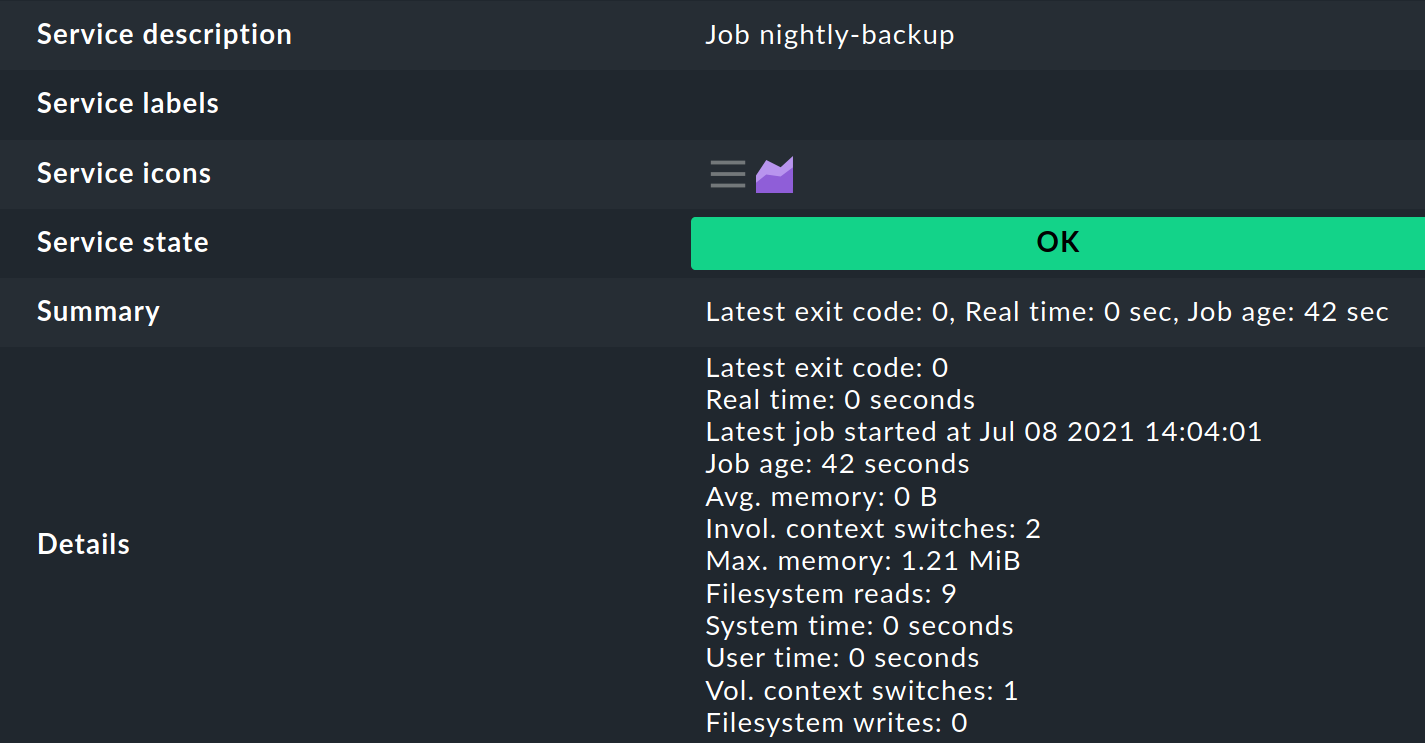
4. Jobs nicht-privilegierter Benutzer überwachen
Möchten Sie auch Jobs von anderen Benutzern als root überwachen,
legen Sie zunächst ein Benutzerverzeichnis im job-Verzeichnis /var/lib/check_mk_agent/job/ an
und weisen die Rechte dem entsprechenden Benutzer zu, im folgenden Beispielkommando dem Benutzer myuser:
root@linux# cd /var/lib/check_mk_agent/job/ && mkdir myuser && chown myuser:myuser myuserDadurch ist es mk-job überhaupt erst möglich, im Namen des Benutzers die Ergebnisse in dieses Verzeichnis abzulegen.
5. Diagnosemöglichkeiten
Wenn die Einrichtung nicht funktioniert, haben Sie verschiedene Möglichkeiten, um dem Problem oder den Problemen auf die Spur zu kommen.
Fangen Sie grundsätzlich immer beim Startpunkt der Kette an und prüfen Sie als erstes, ob sie das Skript mk-job korrekt eingebunden haben, wie in den ersten Schritten beschrieben.
Mögliche Fehlerquellen sind:
mk-jobkann voncronnicht gefunden werden, weil es in einem Pfad liegt, der voncronnicht berücksichtigt wird. Geben Sie in diesem Fall den vollen Pfad zumk-joban.Der Service-Name enthält Leerzeichen und wurde nicht in Anführungszeichen (") umschlossen.
Der Job wird mit einem Benutzer ausgeführt, welcher noch kein eigenes Verzeichnis für die Speicherung der Ergebnisse hat.
Sollten die Messergebnisse korrekt erfasst und abgespeichert werden, prüfen Sie als nächstes auf dem Checkmk-Server, ob die Ergebnisse auch vom Agenten korrekt weitergegeben werden.
Sie können sich die Agentenausgabe mit dem folgenden Kommando anzeigen und die Ausgabe in das Kommando less weiterleiten:
OMD[mysite]:~$ cmk -d myhost | lessÜblicherweise befindet sich die relevante Sektion <<<job>>> in der Ausgabe sehr weit unten.
Sind die Ergebnisse hier nicht zu sehen, kann das daran liegen, dass der Agent nicht über die nötigen Berechtigungen verfügt, um die entsprechenden Dateien zu lesen.
Das kann zum Beispiel auftreten, wenn Sie den Agenten nicht mit dem Benutzer root aufrufen, die Ergebnisse aber nicht von anderen Benutzern gelesen werden dürfen:
root@linux# ls -l /var/lib/check_mk_agent/job/myUser/
total 5
-rw-rw---- 1 myUser myUser 186 Jul 21 11:58 nightly-backupFügen Sie in solchen Fällen entweder die Berechtigung hinzu, dass alle Benutzer die Ergebnisse lesen dürfen:
root@linux# chmod 664 /var/lib/check_mk_agent/job/myUser/nightly-backupOder Sie erstellen eine Gruppe und ordnen diese Gruppe allen Job-Dateien zu. Mit dem folgenden Kommando ändern Sie nur die Gruppenberechtigung. Der Besitzer wird nicht geändert, da dieser unangetastet bleibt, wenn vor dem Doppelpunkt nichts eingetragen wird:
root@linux# chown :myJobGroup /var/lib/check_mk_agent/job/myUser/nightly-backupAchten Sie darauf, dass Sie die Gruppe vorher angelegt und den Benutzer, mit dem der Agent aufgerufen wird, auch als Mitglied hinzugefügt haben.
6. Dateien und Verzeichnisse
| Pfad | Bedeutung |
|---|---|
|
Das Skript |
|
Das übliche Verzeichnis unter dem die Ergebnisse geordnet nach Benutzern gespeichert werden. Beachten Sie, dass der Pfad unter AIX anders ist: |
